À medida que a tecnologia se torna cada vez mais difundida em nossa vida cotidiana, o mesmo ocorre com novas formas de coleta intrusiva de dados. Os aplicativos iOS ou Android em smartphones e navegadores da web como o Chrome sempre foram famosos por suas políticas de coleta de dados, mas os provedores de serviços do seu PC também não são inocentes.
A Microsoft coleta os dados pessoais de seus usuários em nome de dados de diagnóstico, criando uma ID de publicidade para cada conta da Microsoft. Quer você use o Windows 10 ou tenha atualizado para o Windows 11, suas informações pessoais são constantemente monitoradas e coletadas.
E a pior parte é que você não consegue pará-lo facilmente. As configurações do Windows 11 não incluem nenhuma opção para os usuários do Windows desabilitarem a telemetria, mesmo se você tiver TPM 2.0 (Módulo de plataforma confiável) inicialização segura habilitada em seu computador. Felizmente, existem ótimos aplicativos de configurações de terceiros que você pode usar para modificar as configurações de segurança e garanta sua privacidade.
Embora o problema também afete os dispositivos Apple (iPhones e PCs macOS), neste guia nos concentraremos apenas no Windows. Aqui estão as melhores ferramentas para gerenciar as configurações de privacidade em seu PC com Windows.
1. O&O ShutUp10
Provavelmente o mais fácil de usar, o O&O ShutUp10 fornece todas as configurações de privacidade do seu computador em uma interface única e fácil de ler. Cada entrada informa o que a configuração faz, com um simples botão de alternância para ativá-la ou desativá-la.
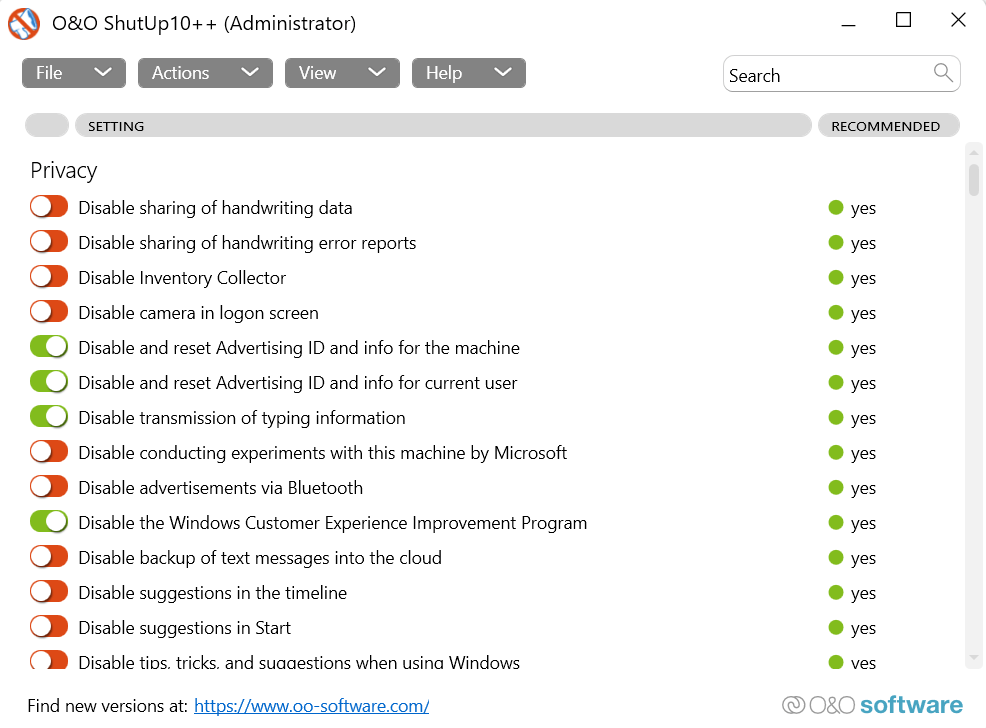
Como a lista é extensa, pode ser mais fácil usar o menu Ações na parte superior. Isso permite que você desative categorias inteiras de configurações de uma só vez com um único clique. É aconselhável deixar os ícones vermelhos e amarelos de lado por enquanto, pois eles podem afetar serviços importantes do Windows e aplicar apenas as configurações recomendadas.
Você pode então percorrer a lista para desativar manualmente os serviços desnecessários, como Bing ou Cortana. Você também pode restringir recursos essenciais de segurança do Windows, como o Windows Defender, embora isso não seja recomendado. Como o O&O ShutUp10 funciona no Windows 10 e no Windows 11, você pode usar esta ferramenta gratuita para proteger seu PC sem muito esforço.
2. Privatezilla
O&O ShutUp10 é certamente uma ferramenta agradável e fácil de usar, mas às vezes você quer algo mais poderoso. Se você está procurando um software abrangente de proteção de privacidade para desabilitando telemetria e que restringe as permissões de aplicativos, o Privatezilla é a opção certa para você..
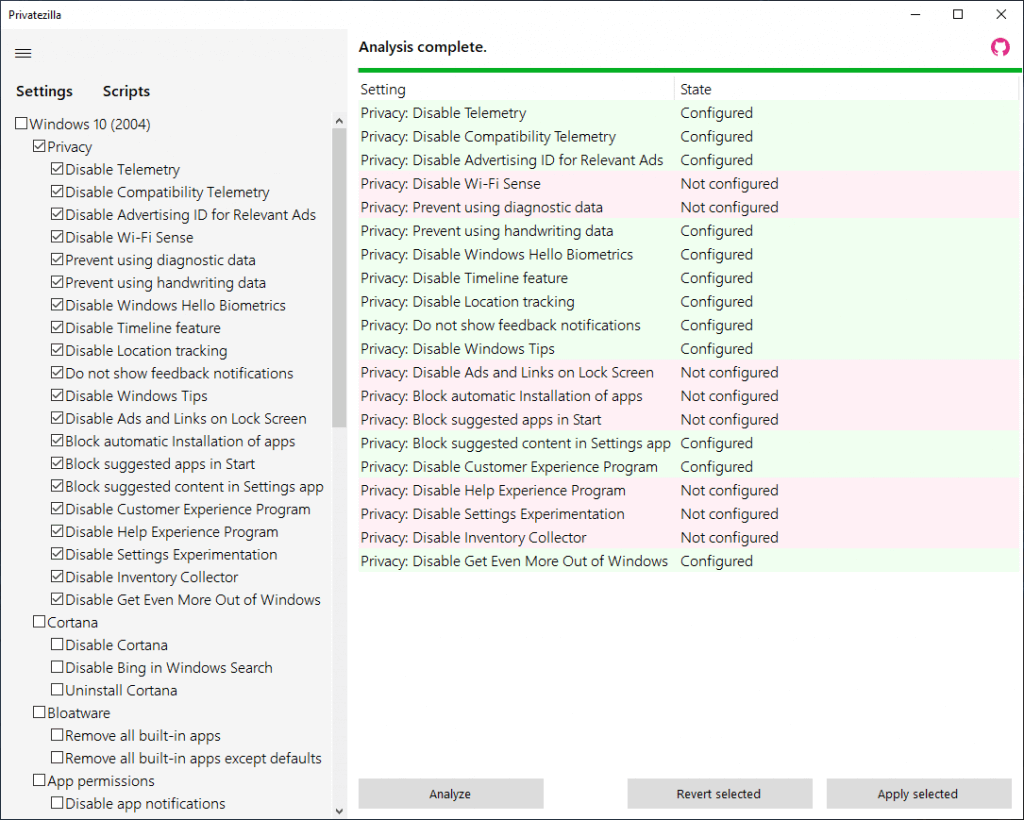
O Privatezilla funciona verificando as assinaturas digitais dos sites que você visita e dos aplicativos que você usa, encerrando atividades suspeitas antes que elas possam roubar ou corromper seus dados. Isso o torna eficaz na proteção contra spyware e malware, além da telemetria dos serviços do Windows.
Ele também oferece uma lista categorizada de configurações de segurança que você pode modificar, desde opções de privacidade até a remoção de bloatware da instalação do Windows 10.
3. WPD
WPD é um painel de privacidade completo para o seu computador Windows. Ele não apenas permite desligar a telemetria e a coleta de dados, mas também oferece opções para remover aplicativos pré-instalados da Microsoft Store e definir as configurações do Firewall.
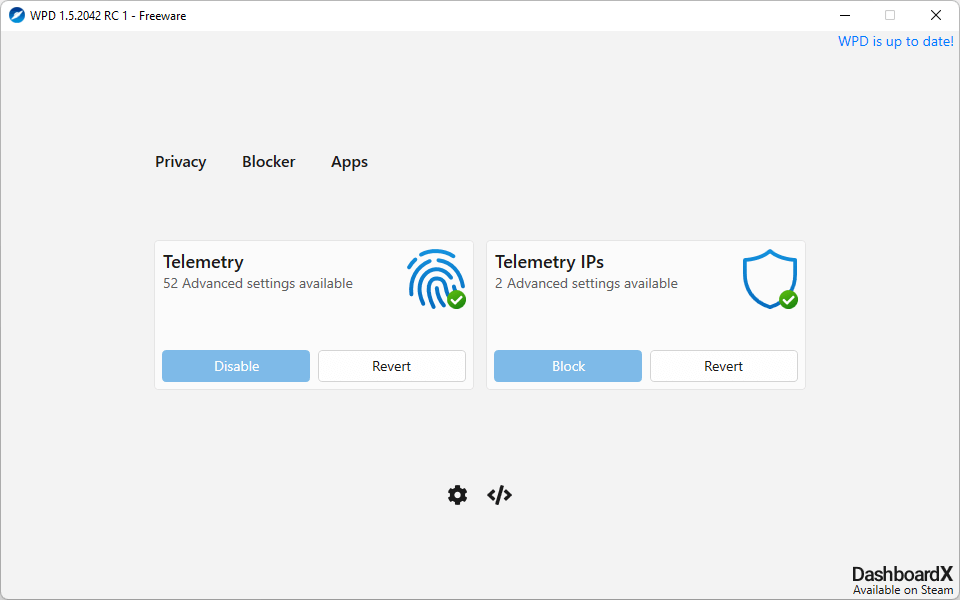
Pode ser uma ferramenta leve, mas é bastante poderosa. Você pode até desabilitar as atualizações do Windows por meio das configurações do Firewall. Existem também algumas opções voltadas para a Web, desde bloquear sites até ocultar seu histórico de navegação.
Como o WPD é um aplicativo portátil, você nem precisa instalar o aplicativo para usá-lo. É altamente recomendável carregar uma unidade flash com WPD para ajustar as configurações de privacidade sempre que você realizar uma instalação limpa do Windows 11 em um computador.
4. W10Privacidade
O Windows 10 (ou Windows 11, nesse caso) não expõe as configurações de privacidade diretamente. A forma como os aplicativos de privacidade geralmente funcionam é alterando diretamente os valores do Registro. O problema é que existem dezenas e dezenas de variáveis relacionadas à privacidade no Registro. Quantos um aplicativo permitirá que você modifique?
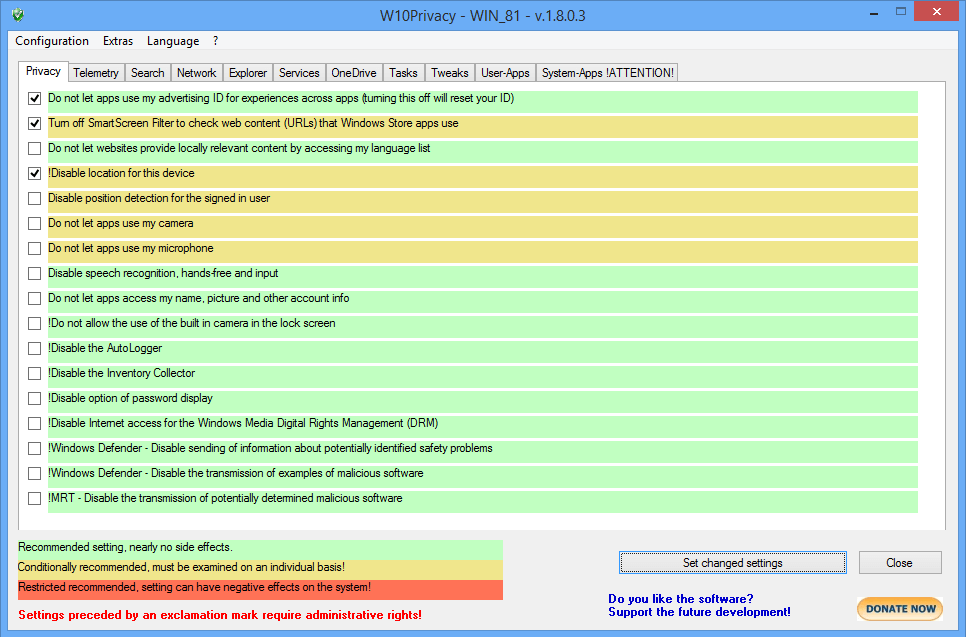
Para o W10Privacy, a resposta são todas elas. O software exibe uma quantidade absurda de configurações de privacidade, proporcionando controle granular sobre todos os aspectos das políticas de coleta de dados do seu sistema operacional. Sejam serviços do Windows ou aplicativos individuais do sistema, você encontrará configurações para desativar a telemetria e permissões para todos eles.
As opções são categorizadas em diversas guias e codificadas por cores de acordo com seu impacto no sistema. As opções verdes podem ser desativadas livremente, enquanto as configurações amarelas e vermelhas devem ser consideradas individualmente com base em quais serviços Microsoft você deseja continuar funcionando..
5. Protetor de privacidade Gilisoft
Até agora, falamos sobre como proteger sua privacidade contra spyware e telemetria intrusiva. Mas que tal manter seus dados privados de outros usuários do mesmo computador?
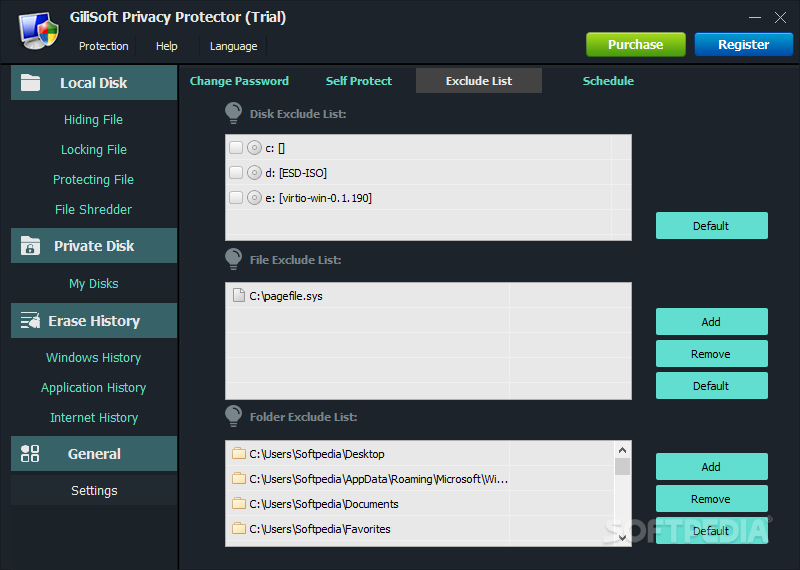
Gilisoft Privacy Protector é um aplicativo destinado a resolver exatamente esse problema. Você pode excluir o histórico de pesquisa do Menu Iniciar, bloquear o rastreamento online e apagar outras formas de histórico do Windows, desde a Lixeira até arquivos recentes. Não é gratuito, mas existe uma versão de teste para você ter uma ideia de suas capacidades.
A principal funcionalidade do aplicativo é oferecer proteção por senha para seus dados confidenciais. Você pode criptografar arquivos, pastas e até discos rígidos inteiros. Além de bloquear informações, você pode usar o triturador de arquivos integrado para excluir arquivos permanentemente, evitando que sejam encontrados usando ferramentas de recuperação de dados.
Qual é a melhor ferramenta de privacidade para Windows 11?
Existem muitos tipos de aplicativos para ajudar a melhorar a segurança cibernética do seu computador com Windows 11. Ferramentas de remoção de bloatware pode remover aplicativos desnecessários do menu Iniciar e da barra de tarefas, melhorando o desempenho.
Mas remover apps desnecessários não é suficiente. Muitos aplicativos do sistema são iniciados automaticamente em segundo plano, coletando e transmitindo suas informações de uso para a empresa na forma de dados de diagnóstico. Se não quiser permitir que aplicativos roubem seus dados privados, você precisa de ferramentas de privacidade.
Aplicativos como O&OShutUp 10 e Privatezilla são ótimos para gerenciar as configurações de privacidade do seu PC, dando acesso a opções que de outra forma seriam ocultadas pelo Windows. Os usuários avançados vão adorar o WPD e o W10Privacy, enquanto os usuários preocupados em proteger seus dados podem usar o Gilisoft Privacy Protector para criptografar seus arquivos.
.